您现在的位置是:首页 > 手机 >
如何从你的数码相机导入照片到一个特定的文件夹在Mac
资料来源:iMore
当您将数码相机连接到您的Mac时,您可以将所述相机的内容导入到Photos应用程序中。您甚至可以在Mac上设置Photos应用程序来自动从该特定设备导入照片。在卡特琳娜,你也可以选择你想要那些照片去哪张专辑。如果您试图从特定事件导入一堆图片,也可以创建一个全新的文件夹,并将它们直接移动到它,以获得更好的组织。就是这样。
在您准备好要导入到Photos应用程序的数码相机之后,下面介绍如何选择要重新定位到的特定文件夹。

点击你的数码相机从侧边栏,如果它还没有被选中。
资料来源:iMore
选择要将所选图片直接导入到的文件夹。
资料来源:iMore
图片将直接导入到您选择的文件夹中。如果要将多张照片导入到不同的文件夹中,请按照上面的步骤,选择要导入到每个文件夹中的照片,直到全部导入完毕。
如果你刚要把你所有的假期照片都转储到Mac上的Photos应用程序中,但还没有为它创建一个专用文件夹,没问题,你可以在导入之前这样做。
买一部iPhone11,在Verizon免费买一部
点击你的数码相机从侧边栏,如果它还没有被选中。
资料来源:iMore
点击“新专辑”。
资料来源:iMore
点击确定。
资料来源:iMore
图片将直接导入到您创建的文件夹中。如果要将多张照片导入到不同的文件夹中,请按照上面的步骤为每个文件夹创建新的文件夹,直到全部导入为止。
在您创建或选择了一个要导入照片的特定文件夹之后,您可以在“我的相册”下找到它们。
双击相册。
资料来源:iMore
他们来了!
如果您没有选择一个文件夹来导入您的照片,您仍然可以很容易地找到它们。无论您是否将它们发送到特定的文件夹,它们都将被传递到您的照片库(它是位于侧边栏顶部的一个)。你也可以在你的Imports部分找到它们,在那里你会找到你曾经导入到Mac上的照片应用程序的所有照片(除非你已经删除了它们)。
您可以通过收藏夹、编辑、只有照片、只有视频或关键字(如果您已经标记了您的照片)过滤导入的内容。
单击左上角的“显示”并选择一个过滤器。
资料来源:iMore
你有什么问题,从你的数码相机导入照片到一个特定的文件夹在Mac上的照片?把它们放在评论里,我们会帮你的。
更新2020年1月:更新MacOS Catalina。
我们可以通过我们的链接获得购买佣金。多学点东西。
苹果公司股东议案将于2月26日在其年度股东大会上进行表决,该议案要求其董事会每年就公司在言论自由和获取信息方面的政策进行报告。
苹果AirPods Pro的发货时间已经开始进入2月份。
凯西的伦敦旅行背包既时尚又实用。它可以容纳你的笔记本电脑,并有空间为你的其他必需品,无论你是去办公室还是环游世界。
用这些iPhone版配件在你手机的快照上闪亮一盏灯!
热点推荐
- · 看看在黑暗中发光的三菱Evo汽车
 Dip Your Car进行了一项实验,将三菱Evo转变为夜光汽车,其结果发布在同名的YouTube频道上。事实证明,将荧光漆涂在具有光亮层的身体上并
Dip Your Car进行了一项实验,将三菱Evo转变为夜光汽车,其结果发布在同名的YouTube频道上。事实证明,将荧光漆涂在具有光亮层的身体上并 - · Memoji现在可以在最新的苹果iOS 1...
 我认为这是我们只能与Emojis聊天的时候了,您的朋友仍然会理解您要说的话。如今,随着疯狂的表情符号数量的增加,您可以从表情符号选项卡中
我认为这是我们只能与Emojis聊天的时候了,您的朋友仍然会理解您要说的话。如今,随着疯狂的表情符号数量的增加,您可以从表情符号选项卡中 - · 联想使用高通Snapdragon 865制造...
 根据在weibo com上发布的图像,看来联想可能会推出自己的游戏智能手机,该智能手机将配备高通公司的顶级Snapdragon 865芯片组。此外,发布
根据在weibo com上发布的图像,看来联想可能会推出自己的游戏智能手机,该智能手机将配备高通公司的顶级Snapdragon 865芯片组。此外,发布 - · 新消息确认荣耀X50Pro5G智能手机的...
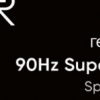 昨天,realme宣布将在线发布 realme X50 Pro 5G。但很明显,该公司无意放弃这种戏弄,最新消息证实该智能手机的显示屏将具有90Hz的刷新
昨天,realme宣布将在线发布 realme X50 Pro 5G。但很明显,该公司无意放弃这种戏弄,最新消息证实该智能手机的显示屏将具有90Hz的刷新 - · 谷歌Pixel5XL原型设计的泄漏渲染看...
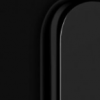 如果相信消息来源,谷歌似乎已经开始开发下一代Pixel智能手机。当然,有关Pixel 5的传言还为时过早,但这次我们确实在这方面有一些消息。
如果相信消息来源,谷歌似乎已经开始开发下一代Pixel智能手机。当然,有关Pixel 5的传言还为时过早,但这次我们确实在这方面有一些消息。 - · 苹果希望为其5G iPhone使用内部设...
 在日历达到2020年之前,已经很明显,今年将是5G设备的一年。许多公司都从其他制造商那里购买了用于智能手机的5G天线,但是苹果似乎并不打算
在日历达到2020年之前,已经很明显,今年将是5G设备的一年。许多公司都从其他制造商那里购买了用于智能手机的5G天线,但是苹果似乎并不打算 - · 泄漏的渲染图表明三星正在开发Gala...
 三星Unpacked 2020大会上的一大亮点可能让那些喜欢高端旗舰产品的人流口水,但三星为智能手机市场的其他细分市场提供了充足的保护。如果可
三星Unpacked 2020大会上的一大亮点可能让那些喜欢高端旗舰产品的人流口水,但三星为智能手机市场的其他细分市场提供了充足的保护。如果可 - · 在2020年亚马逊Prime Day期间可获...
 亚马逊2020年Prime Day为各种耳机带来了很多优惠,包括索尼的新型WH-1000XM4无线耳挂式耳机,该耳机具有市场上最好的噪音消除功能。这套特
亚马逊2020年Prime Day为各种耳机带来了很多优惠,包括索尼的新型WH-1000XM4无线耳挂式耳机,该耳机具有市场上最好的噪音消除功能。这套特 - · 索尼最好的降噪耳机在Prime Day上...
 如果您从Verge链接购买商品,Vox Media可能会赚取佣金。请参阅我们的道德声明。2020年黄金日的第二天也是最后一天,但接下来的几个小时仍
如果您从Verge链接购买商品,Vox Media可能会赚取佣金。请参阅我们的道德声明。2020年黄金日的第二天也是最后一天,但接下来的几个小时仍 - · Spotify现在拥有自己的iOS 14小部件
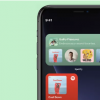 自iOS 14发布以来的几周内,越来越多的应用程序在增加新功能,以利用Apple最新更新中的功能。现在,Spotify也加入了。今天,领先的订阅音
自iOS 14发布以来的几周内,越来越多的应用程序在增加新功能,以利用Apple最新更新中的功能。现在,Spotify也加入了。今天,领先的订阅音 - · 苹果TV应用程序出现在Sony的一些最...
 如果您从Verge链接购买商品,Vox Media可能会赚取佣金。请参阅我们的道德声明。苹果的Apple TV应用程序首次进入了Android TV。索尼宣布
如果您从Verge链接购买商品,Vox Media可能会赚取佣金。请参阅我们的道德声明。苹果的Apple TV应用程序首次进入了Android TV。索尼宣布 - · 宏G支持G-Sync的27英寸4K 144Hz游...
 如果您从Verge链接购买商品,Vox Media可能会赚取佣金。请参阅我们的道德声明。宏A在亚马逊上的27英寸4K Predator游戏显示器的闪电交易持
如果您从Verge链接购买商品,Vox Media可能会赚取佣金。请参阅我们的道德声明。宏A在亚马逊上的27英寸4K Predator游戏显示器的闪电交易持 - · 谷歌Glass正在添加Meet 以便远程...
 您可能已经有一段时间没有考虑过Google Glass了,但其抬头显示器的企业版却有了一个巧妙的新技巧:它将能够使用Google Meet(以前称为Hang
您可能已经有一段时间没有考虑过Google Glass了,但其抬头显示器的企业版却有了一个巧妙的新技巧:它将能够使用Google Meet(以前称为Hang - · 贝尔金的首批MagSafe产品是外观精...
 苹果公司新的MagSafe配件生态系统还没有建立一天,但是Belkin已经开始使用新的使用磁性充电系统的充电配件,并推出了新的BoostCharge Pro
苹果公司新的MagSafe配件生态系统还没有建立一天,但是Belkin已经开始使用新的使用磁性充电系统的充电配件,并推出了新的BoostCharge Pro - · 谷歌的新手势系统将可用于所有Pixel设备
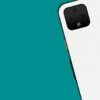 除了触摸屏幕或按下按钮外,我们还有许多其他方式可以与智能手机进行交互。借助最新的Google Pixel 4 系列的Motion Sense ,我们可以
除了触摸屏幕或按下按钮外,我们还有许多其他方式可以与智能手机进行交互。借助最新的Google Pixel 4 系列的Motion Sense ,我们可以 - · 华为于2020年推出其6nm麒麟820 5G芯片
 华为最近宣布,他们可能会推出新的麒麟820 5G芯片组,该芯片组将在2020年2月24日晚上9点举行的在线会议上揭晓。根据gizchina com的声明,
华为最近宣布,他们可能会推出新的麒麟820 5G芯片组,该芯片组将在2020年2月24日晚上9点举行的在线会议上揭晓。根据gizchina com的声明, - · 华为将开发一款具有多达8个摄像头...
 最近花姐发现有诸多的小伙伴们对于华为将开发一款具有多达8个摄像头传感器的智能手机吗这个问题都颇为感兴趣的,大家也都想要及时了解到华
最近花姐发现有诸多的小伙伴们对于华为将开发一款具有多达8个摄像头传感器的智能手机吗这个问题都颇为感兴趣的,大家也都想要及时了解到华 - · 配备64MP AI Quad相机的荣耀6系...
 realme在其官方网站上发布了一张图片,其中提到realme 6系列(包括realme 6以及Pro变体)将于2020年3月5日发布。虽然关于上述智能手机的完
realme在其官方网站上发布了一张图片,其中提到realme 6系列(包括realme 6以及Pro变体)将于2020年3月5日发布。虽然关于上述智能手机的完 - · 未来的智能手机会使用用户可更换的...
 根据fd nl上的一份报告,看来欧盟正在制定一项提案,要求智能手机具有用户可更换的电池。这是由于以下事实:用户通常将旧的智能手机换成较
根据fd nl上的一份报告,看来欧盟正在制定一项提案,要求智能手机具有用户可更换的电池。这是由于以下事实:用户通常将旧的智能手机换成较 - · FlyPods 3是HONOR为您呈现的全新...
 除了HONOR View 30 Pro 和HONOR 9X Pro,HONOR在巴塞罗那举行的发布会上也给我们带来了另一个惊喜。该公司已经宣布了名为HONOR FlyP
除了HONOR View 30 Pro 和HONOR 9X Pro,HONOR在巴塞罗那举行的发布会上也给我们带来了另一个惊喜。该公司已经宣布了名为HONOR FlyP
点击排行
- · 谷歌Pixel5XL原型设计的泄漏渲染看...
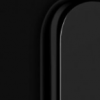 如果相信消息来源,谷歌似乎已经开始开发下一代Pixel智能手机。当然,有关Pixel 5的传言还为时过早,但这次我们确实在这方面有一些消息。
如果相信消息来源,谷歌似乎已经开始开发下一代Pixel智能手机。当然,有关Pixel 5的传言还为时过早,但这次我们确实在这方面有一些消息。 - · 保险科技彰显价值 开启保险行业新纪元
 从渠道变革、场景创造,再到科技重构,保险科技改变了传统保险行业的认知,催生了新的保险需求、重塑了保险价值链、孕育了保险生态系统。保
从渠道变革、场景创造,再到科技重构,保险科技改变了传统保险行业的认知,催生了新的保险需求、重塑了保险价值链、孕育了保险生态系统。保 - · 比特币狂飙十几倍 核心推手或是日...
 [ 亿欧导读 ] 全球最大比特币交易平台日本bitFlyer CEO称,平台上有多达75%的投机客购买衍生品,动用杠杆高达15倍;以日元交易的比特币
[ 亿欧导读 ] 全球最大比特币交易平台日本bitFlyer CEO称,平台上有多达75%的投机客购买衍生品,动用杠杆高达15倍;以日元交易的比特币 - · 多家上市公司退出筹备民营银行热情...
 民营银行的申报热情有所降温。近日,亚宝药业发布公告称,全体拟出资人商议决定终止筹建山西同昌银行的相关工作,并因此被媒体质疑。为此,
民营银行的申报热情有所降温。近日,亚宝药业发布公告称,全体拟出资人商议决定终止筹建山西同昌银行的相关工作,并因此被媒体质疑。为此, - · 互联网上奇葩险种频现假保单屡禁不绝
 有些流量平台假借保险之名非法集资,或撒出高额回报的诱饵,或伪造保单,骗取消费者资金。这些平台并不具备保险代理资格,按规定只能为保险
有些流量平台假借保险之名非法集资,或撒出高额回报的诱饵,或伪造保单,骗取消费者资金。这些平台并不具备保险代理资格,按规定只能为保险 - · 移动互联网时代价值创造的8大变化...
 【编者按】本文为肖风的公开演讲速记,肖风系中国万向控股有限公司副董事长兼执行董事、民生人寿保险股份有限公司副董事长、万向信托有限公
【编者按】本文为肖风的公开演讲速记,肖风系中国万向控股有限公司副董事长兼执行董事、民生人寿保险股份有限公司副董事长、万向信托有限公
